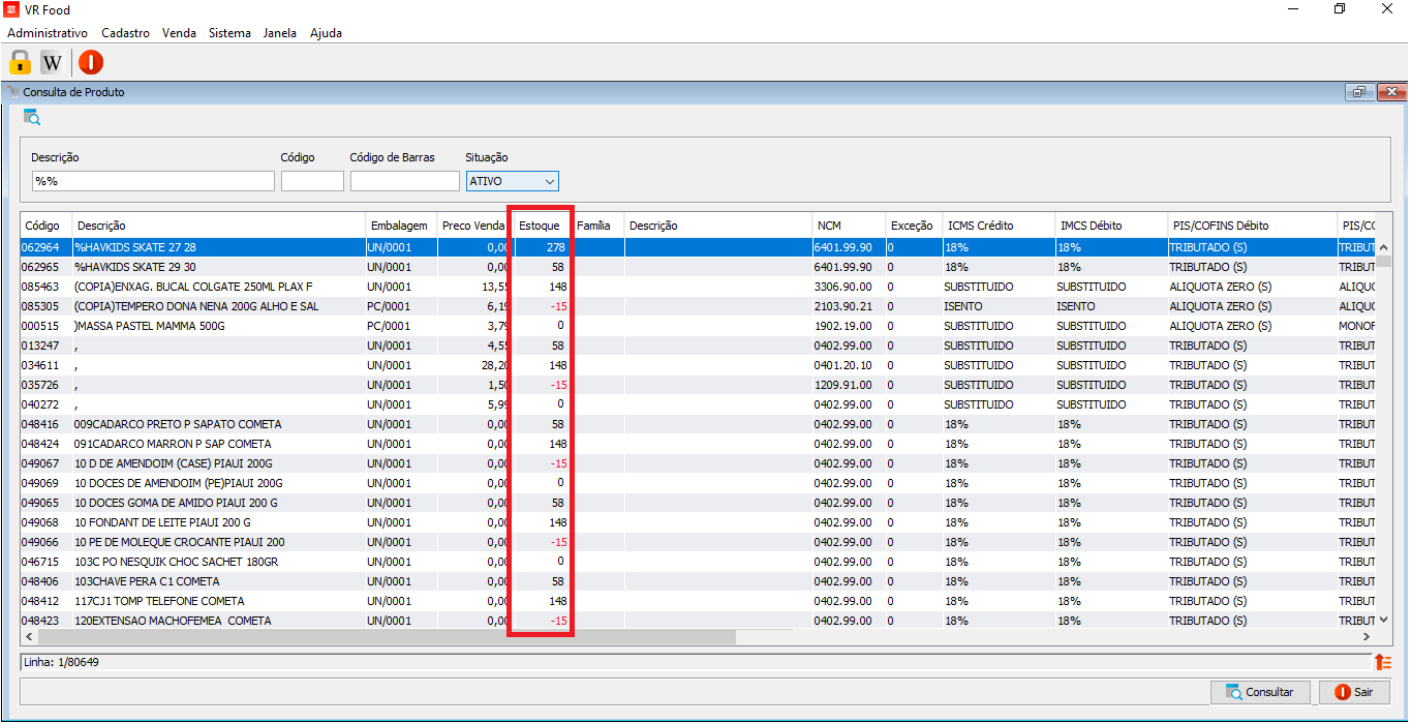Manual do sistema VR Food v4.3 Venda Lancamento
De VRWiki
INTRODUÇÃO
Esta ferramenta é responsável por realizar os lançamentos dos produtos diretamente no nome do cliente. Assim, ao realizar a identificação do cliente via telefone por exemplo, e o operador pode atribuir os produtos facilmente ao cliente.
RECURSOS E PARAMETRIZAÇÃO
- Incluir (Teclas de atalho F2 ou ALT+I). Clique neste botão para realizar um novo lançamento de venda.
- Imprimir (Teclas de atalho F4 ou ALT+P).
- Cancelar (Teclas de atalho ALT+E). Clique neste botão para cancelar um lançamento.
- Parametrizar (Teclas de atalho ALT+U).
- Taxa Entrega - Informe o valor da taxa de entrega em reais. Caso não haja deixe o valor zero. - Situação Geração Pedido Reposição - Informe neste campo qual será a tratativa do valor final da compra.
- Configurar (Teclas de atalho ALT+U). Clique neste botão para configurar o formato de impressão das seções e dos pedidos.
- Estornar (Teclas de atalho ALT+R).
- Finalizar (Teclas de atalho ALT+F). Clique neste botão para realizar o encerramento da conta do cliente.
- Remover (Tecla de atalho DELETE). Clicando neste botão poderemos remover itens específicos da lista, para isso, basta selecionar o item e clicar neste botão.
- Editar (Teclas de atalho ALT+D). Clicando neste botão você poderá editar a venda alterando a quantidade de produtos que foram lançados além de poder adicionar mais produtos ao cliente selecionado.
- Observação (Teclas de atalho +). Adicione uma observação caso necessário.
- Histórico (ALT+H).
LANÇAMENTO DE VENDA
- Acesse o menu: Venda / Lançamento. - Clique no botão Incluir();
- Box 1 - Campos informativos que exibem número da venda, data/hora e situação da venda. A partir da versão 3.17.1 o sistema passará a zerar o número da venda todos os dias. O zeramento ocorrerá a cada encerramento diário. - Box 2 - Estes campos identificam o cliente, os produtos que serão adicionados, quantidade do produto e os valores totais de uma venda. - Box 3 - Campo informativo que exibe os dados do cliente. - Box 4 - Campo informativo que exibe uma lista dos produtos que estão atribuídos ao cliente.
NOVIDADES DA VERSÃO
VR Food > Venda > Lançamento > Parâmetro Adicionado opção para parametrizar a obrigatoriedade de informar Entregador e/ou Vendedor na Venda.Utiliza Entregador e/ou Vendedor: Caso não habilite esses parâmetros os campos Entregador e/ou Vendedor não serão obrigatórios durante o Lançamento de Venda. Utiliza Entregador e/ou Vendedor: Ao habilitar esse parâmetro os campos de Entregador e/ou Vendedor serão obrigatórios durante o Lançamento de Venda. No processo de Venda > Lançamento, o campo ‘Entregador’ estará presente na tela de finalização de venda. Sua obrigatoriedade dependerá do parâmetro configurado, exceto quando o lançamento estiver marcado como ‘Retirada’, momento no qual não será necessário preencher um entregador.
VR Food > Venda > Lançamento > Configurar Foi acrescentado na Configuração de Venda, aba Pedido as tags @28 - VENDEDOR, @27 - ENTREGADOR, @26 - PAGAMENTO e @11 - ENTREGA (taxa) para sair na Impressão do Pedido.Para cupons com a opção Retirada habilitada, a tag @27 (ENTREGADOR) será impressa como NENHUM, da mesma forma para vendas sem Vendedor informado.
Coluna Estoque na Consulta de Produto Foi adicionado uma nova coluna na tela de Consulta de Produto para exibir o estoque do item.